当用户尝试打开Excel文件时遇到加密提示,通常意味着该文件设置了密码保护或权限限制,这种情况下,直接访问文件会被系统拦截,显示“此文档受密码保护”等类似提示,本文将从加密类型识别、常见解决方法、专业工具应用及预防措施等方面展开说明,帮助用户高效处理加密Excel文件的打开问题。
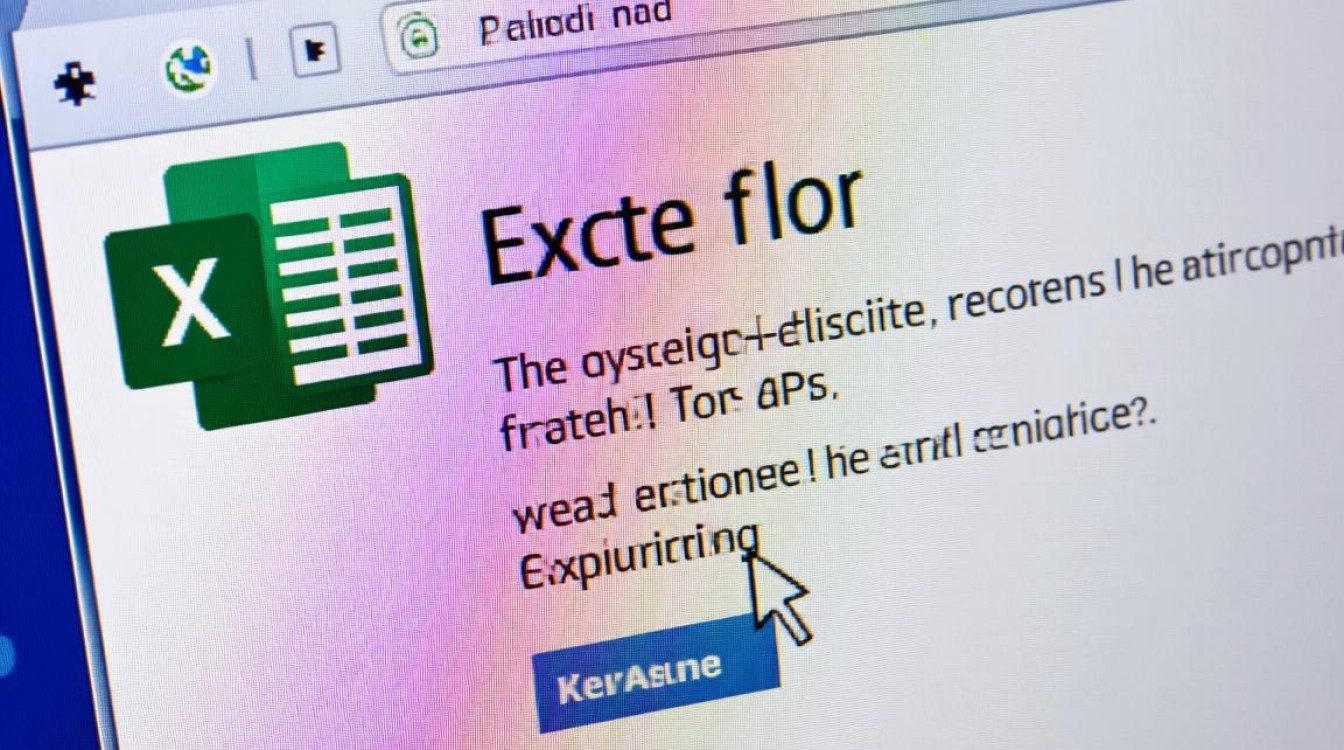
明确Excel文件加密的两种主要类型
Excel文件的加密机制分为工作簿级加密(限制整个文件访问)和工作表/单元格级加密(仅部分区域受限),二者的解锁逻辑存在差异:
| 加密类型 | 特征描述 | 典型场景 |
|---|---|---|
| 工作簿级加密 | 文件需输入密码才能打开,未授权者完全无法访问内容 | 敏感财务报表、机密项目数据 |
| 工作表/单元格级加密 | 文件可正常打开,但特定区域(如公式、数据列)被锁定,禁止编辑 | 团队协作模板、固定格式报表 |
尝试常规方法解锁:从简单操作入手
若忘记密码,优先尝试以下低风险方案,避免对文件造成不可逆损伤:
回忆可能的密码组合
- 检查密码管理工具(如LastPass、1Password)、浏览器保存记录或手写笔记;
- 尝试常用密码变体(如生日+姓名缩写、公司简称+年份)。
利用“以只读方式打开”绕过编辑限制
对于工作表级加密,右键点击文件选择「打开方式」→「Excel」,在弹出的对话框中勾选「以只读方式打开」,此时虽无法修改数据,但可复制文本或导出为CSV进行后续处理。
通过“撤销工作表保护”突破局部限制
若文件显示“工作表受保护,需密码才能修改”,可尝试:
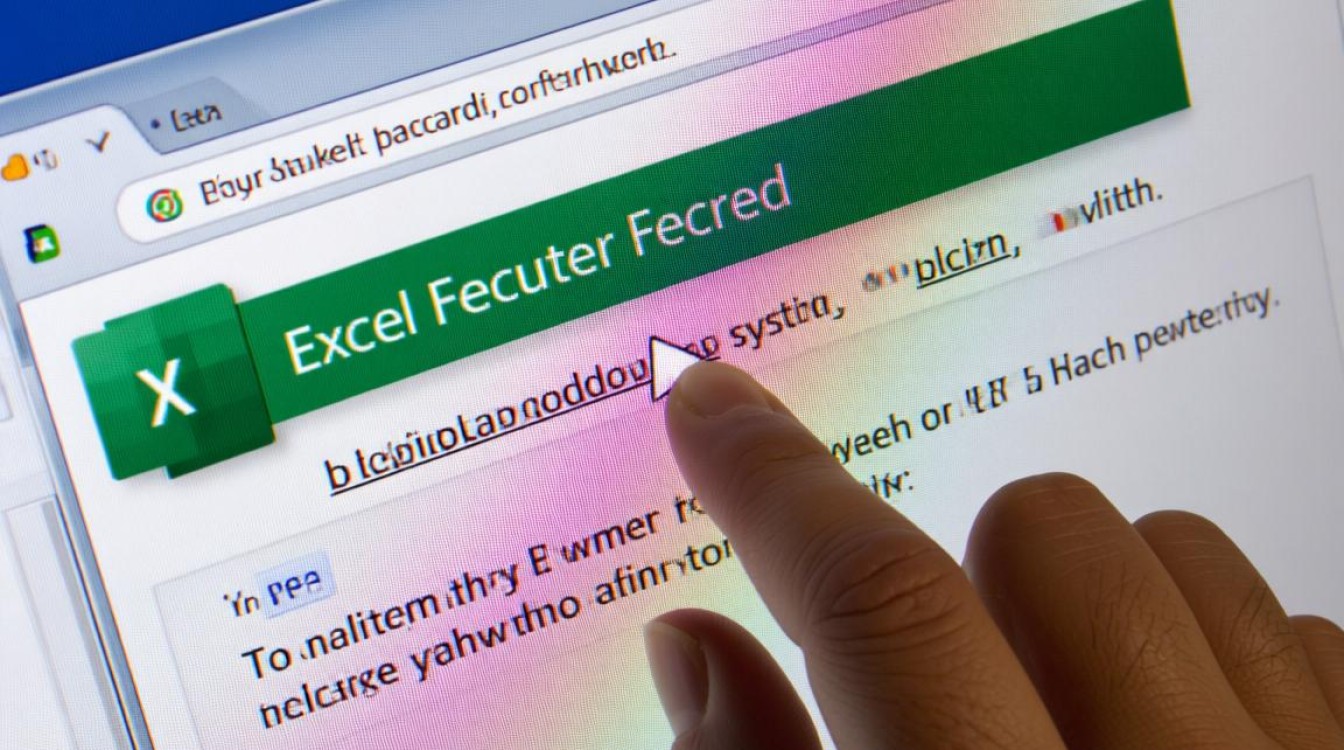
- 点击「审阅」选项卡→「撤消工作表保护」;
- 若曾设置保护密码,输入后即可编辑;若遗忘,需借助第三方工具(见下文)。
专业工具破解:针对复杂加密的有效方案
当常规方法无效时,需借助专用软件暴力破解或移除密码,推荐以下工具:
Office Password Recovery工具(如PassFab for Excel)
- 功能:支持暴力破解、字典攻击(导入常用密码词库),可处理工作簿和工作表双重加密;
- 操作步骤:上传文件→选择攻击类型→开始破解→成功后导出无密码版本。
在线解密平台(如iSunshare、SmartKey)
- 优势:无需安装软件,适合临时使用;
- 注意:上传敏感文件可能存在隐私风险,建议优先本地工具。
VBA宏代码移除工作表保护(技术向用户适用)
对于工作表级加密,可通过以下步骤清除密码:
Sub 移除工作表保护()
Dim ws As Worksheet
For Each ws In ThisWorkbook.Worksheets
On Error Resume Next
ws.Unprotect "" ' 空字符串表示移除无密码的保护
If Err.Number = 0 Then MsgBox "工作表" & ws.Name & "已解除保护"
Err.Clear
Next ws
End Sub 将代码粘贴至Excel「开发工具」→「Visual Basic」编辑器,运行后即可解锁所有工作表。
预防未来加密困扰:建立安全策略
与其事后补救,不如提前规范文件安全管理:

设置强密码与定期更新
- 密码长度至少12位,包含大小写字母、数字和符号(如
Exce!_2025_Pass); - 每3个月更换一次密码,避免重复使用。
分级权限管理与备份
- 对不同敏感度的文件设置差异化权限(如“仅查看”“可编辑”);
- 定期将重要文件备份至加密U盘或云存储(启用端到端加密)。
使用企业级权限系统
对于团队协作场景,通过SharePoint、Microsoft 365的权限管理功能,替代传统密码保护,实现更精细的访问控制。
相关问答FAQs
Q1:为什么用密码破解工具始终无法解开Excel文件?
A:可能原因包括:① 密码过于复杂(如超过20位且含特殊字符);② 文件采用AES-256高级加密算法(普通工具难以破解);③ 文件本身已损坏,建议先验证文件完整性,或尝试联系文件创建者获取原始版本。
Q2:能否在不破坏文件格式的情况下移除Excel加密?
A:是的,使用专业工具(如PassFab for Excel)破解密码后,导出的文件会保留原有格式、公式和图表,若仅需查看内容,也可通过“另存为PDF”或“另存为CSV”提取数据,但会丢失交互式功能(如筛选、计算)。
【版权声明】:本站所有内容均来自网络,若无意侵犯到您的权利,请及时与我们联系将尽快删除相关内容!

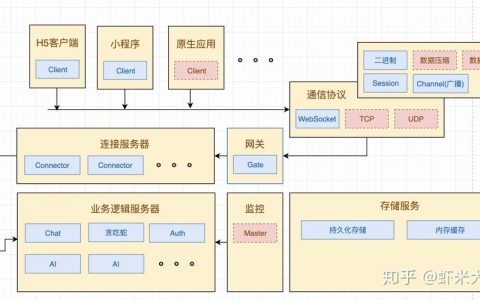
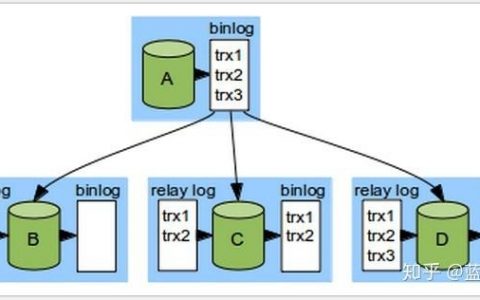
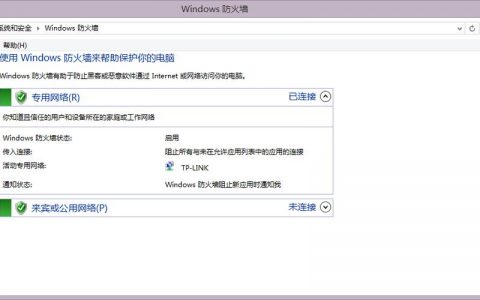
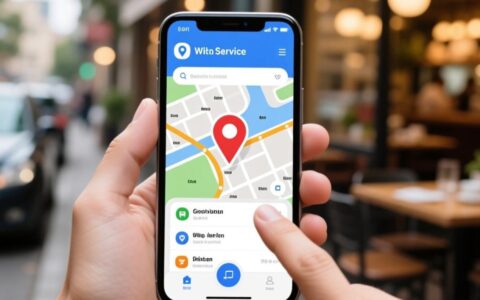

发表回复